Zusammenfassung:
Was ist eine .bin-Datei unter Android und wie öffnet man eine .bin-Datei unter Android, ohne Bin-Dateiöffner oder eine andere Dateimanager-Software zu verwenden? Lesen Sie hier die Tipps.
Was ist eine .bin-Datei auf Android? Sie lässt sich nicht öffnen
Ich habe kürzlich einige Dateien im Bin-Format heruntergeladen, obwohl ich diese Dateiart noch nie zuvor gesehen hatte. Ich habe alles versucht, um die .bin-Datei auf meinem Android-Telefon anzuzeigen, aber ohne Erfolg, da mein Telefon die Dateierweiterung nicht zu erkennen scheint. Wie kann ich die .bin-Datei auf Android extrahieren oder öffnen, ohne Bin File Opener oder eine andere Dateiverwaltungssoftware zu verwenden? Ich möchte für diese empfohlenen Programme nicht bezahlen.
Was ist eine BIN-Datei? Die Erweiterung .bin wird auf Computern häufig für CD- und DVD-Backup-Images und bestimmte Antivirenprogramme verwendet. Die Datei im Bin-Format enthält Binärcode, der von verschiedenen Anwendungen verwendet wird. Sie können eine Bin-Datei nicht direkt auf Ihrem Computer öffnen. Um sie zu verwenden, müssen Sie sie entweder auf eine Disc brennen oder auf einem virtuellen Laufwerk mounten. Sie können die Bin-Datei auch in eine ISO-Datei konvertieren. Eine ausführliche Anleitung finden Sie bei Google unter „Wie man Bin-Dateien öffnet“ und auf der WikiHow-Seite.
Auf Android-Telefonen sind die Fehlerbehebungen jedoch etwas anders. Die .bin-Datei auf Android-Telefonen wird normalerweise durch einen Fehler in .apk-Dateien verursacht. Wie Sie wissen, liegen Android-Anwendungen im Android Package (APK)-Dateiformat vor. Tritt jedoch ein potenzieller Fehler auf Android-Geräten auf, führt dies dazu, dass normale .apk-Dateien als .bin-Dateien gespeichert werden. In diesem Fall können Sie eine Anwendung im .bin-Format nicht installieren, da Sie sie nicht einmal öffnen oder extrahieren können. Zur Fehlerbehebung gibt es zahlreiche kostenpflichtige BIN-Dateiöffner, Bin-Dateiextraktoren, BIN-Dateimanager und andere Programme, die beim Öffnen und Anzeigen von .bin-Dateien auf Android und beim Konvertieren von .bin-Dateien in .apk-Dateien helfen. Außerdem können Sie die Dateierweiterung selbst ändern.
Schritte zum Verwenden des App-Installers zum Öffnen und Installieren der .BIN-Datei auf Android
Um die .bin-Datei auf Ihrem Android-Smartphone zu öffnen, können Sie versuchen, die Dateierweiterung auf dem Computer zu ändern und die Datei anschließend mit der App Installer auf Ihrem Android-Gerät zu installieren. Beachten Sie die folgenden Schritte.
Schritt 1
Tippen Sie auf dem Startbildschirm Ihres Android-Geräts auf das Symbol „Market“ und anschließend auf das Symbol „Suchen“. Geben Sie „App Installer“ in die Suchleiste ein und tippen Sie auf die Schaltfläche „Suchen“.
Schritt 2
Tippen Sie in der Anwendungsliste auf die Anwendung „App Installer“ und anschließend auf die Schaltfläche „Installieren“. Bestätigen Sie, dass Sie die Anwendung installieren möchten.
Schritt 3
Drücken Sie die Menütaste Ihres Android-Geräts und tippen Sie auf die Option „Einstellungen“. Tippen Sie auf die Option „Anwendungseinstellungen“ und setzen Sie ein Häkchen neben die Option „Unbekannte Quellen“.
Schritt 4
Tippen Sie im Menü „Anwendungseinstellungen“ auf die Option „Entwickler“ und setzen Sie ein Häkchen neben der Option „USB-Debugging“.
Schritt 5
Verbinden Sie das Android-Telefon über das mitgelieferte USB-Verbindungskabel mit dem Computer. Schieben Sie das USB-Menü vom oberen Bildschirmrand nach unten. Tippen Sie auf die Option „Laufwerk“, um das Android-Telefon im Festplattenmodus zu mounten.
Schritt 6
Klicken Sie in der Taskleiste Ihres Computers auf die Schaltfläche „Start“ und wählen Sie die Option „Computer“. Doppelklicken Sie auf das Symbol des Wechseldatenträgers des Android-Telefons, um dessen Inhalt anzuzeigen.
Schritt 7
Suchen Sie die .BIN-Datei in den Speicherordnern von Android. Klicken Sie auf die .BIN-Datei, um sie hervorzuheben, und klicken Sie erneut darauf, um den Textcursor in das Namensfeld der Datei zu setzen.
Schritt 8
Ändern Sie die Dateierweiterung von .BIN in .APK, indem Sie .BIN markieren und .APK eingeben. Wenn die Datei beispielsweise „application.BIN“ heißt, ändern Sie den Namen in „application.APK“.
Schritt 9
Klicken Sie mit der rechten Maustaste auf das Symbol des Wechseldatenträgers des Android-Telefons und wählen Sie die Option „Auswerfen“. Trennen Sie das Gerät vom Computer.
Schritt 10
Tippen Sie auf das Anwendungssymbol „App Installer“, um die Anwendung zu starten. Suchen Sie die in Schritt 8 umbenannte APK-Datei. Tippen Sie auf die Datei, um sie zu öffnen und auf dem Android-Gerät zu installieren.
Weitere Behebung von Android-Dateiproblemen
Wir hoffen, Sie haben die .bin-Dateien auf Ihrem Android-Telefon geöffnet. Tatsächlich ist dieses Problem mit der .bin-Datei nicht das einzige, das uns beim Testen verschiedener Android-Telefonmarken begegnet ist. Es gibt viele weitere Dateiprobleme, die umgehend behoben werden müssen. Wenn Sie zu unseren Lesern gehören, benötigen Sie möglicherweise weitere Unterstützung. Das Hauptproblem ist vermutlich der Verlust von Android-Dateien und -Daten. Lesen Sie den Tipp zur Wiederherstellung von Android-Dateien mit EaseUS MobiSaver für Android.

Weitere Artikel & Tipps:
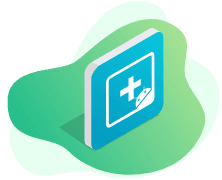
EaseUS MobiSaver for Android
- Einfachste Android-App zur Datenrettung
- Vollständiger Modus zum Scannen der Daten
- Schnelle Filterung gelöschter Dateien
Hot Artikel
